来源:小编 更新:2025-04-23 02:41:13
用手机看
亲爱的手机主人,你是不是也和我一样,对手机里的安卓系统版本产生了好奇?有时候,系统更新后,手机变得卡顿,或者某些功能突然不灵光了,这时候,你是不是也想把安卓系统版本恢复到原来的样子呢?别急,今天就来手把手教你如何恢复安卓系统版本,让你的手机焕然一新!
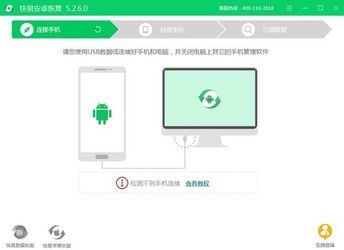
在开始恢复安卓系统版本之前,最重要的一步就是备份!备份!还是备份!重要的事情说三遍!你可能会觉得,我的手机里没什么重要数据,其实不然。通讯录、照片、视频、重要文件……这些可都是你手机里的宝贝,万一在恢复过程中出了什么差错,这些宝贝可就找不回来了。所以,第一步,备份你的手机数据。
1. 云备份:如果你平时习惯使用云服务,比如Google Drive、华为云等,可以直接在手机设置中开启云备份功能,将数据自动上传到云端。
2. 电脑备份:使用数据线将手机连接到电脑,通过手机管理软件(如小米的米云、华为的华为云等)将数据备份到电脑上。
3. 第三方备份软件:市面上有很多第三方备份软件,如360手机助手、豌豆荚等,功能丰富,操作简单。
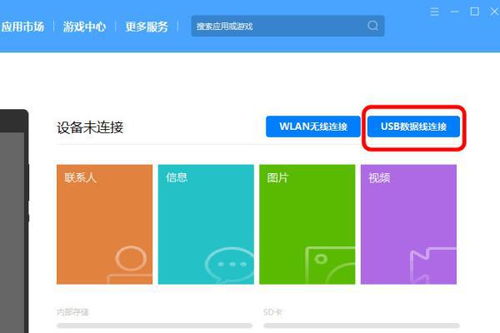
Recovery模式是恢复安卓系统版本的关键步骤,它就像手机的“急救箱”,可以帮助我们恢复出厂设置、刷机等操作。
1. 关机重启:首先,确保手机电量充足,然后长按电源键,直到手机完全关机。
2. 进入Recovery模式:在手机关机状态下,同时按住音量键和电源键,直到出现Recovery模式界面。

进入Recovery模式后,我们可以选择恢复出厂设置,将手机恢复到初始状态。
1. 选择“Wipe Data/Factory Reset”:在Recovery模式下,使用音量键选择“Wipe Data/Factory Reset”选项,然后按下电源键确认。
2. 确认恢复出厂设置:系统会提示你确认恢复出厂设置,此时再次按下电源键确认。
恢复出厂设置后,我们可以选择恢复到特定的系统版本。
1. 选择“Install ZIP from SDcard”:在Recovery模式下,使用音量键选择“Install ZIP from SDcard”选项,然后按下电源键确认。
2. 选择系统版本文件:将系统版本文件(通常是名为“update.zip”的文件)复制到手机的SD卡中,然后选择该文件进行安装。
3. 等待安装完成:安装过程中,手机会自动重启,并安装新的系统版本。
1. 谨慎操作:在恢复安卓系统版本的过程中,可能会遇到一些问题,如手机无法启动、数据丢失等。因此,在进行操作之前,一定要仔细阅读相关教程,并确保手机电量充足。
2. 备份重要数据:如前文所述,备份重要数据是恢复安卓系统版本的前提。
3. 选择合适的系统版本:在恢复系统版本时,要选择与手机型号相匹配的版本,避免因版本不兼容导致手机无法启动。
亲爱的手机主人,通过以上步骤,相信你已经学会了如何恢复安卓系统版本。现在,让你的手机焕然一新,重新迎接美好的生活吧!记得,在操作过程中,一定要谨慎行事,保护好你的手机宝贝哦!